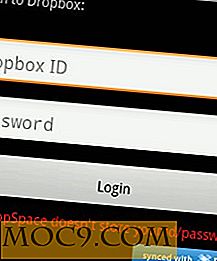TimeLine: създател на Timeline основаващ се на Python за Linux
TimeLine е безплатна платформа, създадена от Python, която работи на Linux, Mac OS X и дори Windows. Това ще позволи на никого да създаде безпроблемно потребителски графики за всякакви цели, с много полезни функции като групиране на събития, персонализирано визуално представяне и др.
Графикът може да има много приложения от образователни цели, чрез представяне на данни до планиране на събития. Каквото и да е вашето използване, TimeLine е чудесна алтернатива на предлагания в търговската мрежа софтуер или уеб базирани онлайн инструменти
Инсталация
TimeLine има малко зависимости. Ще ви е необходим Python 2.5 или по-голям (който трябва да е на разположение на повечето системи) и wxPython 2.8.9.2. Само за да сте на сигурно място, проверете коя версия на Python сте инсталирали.
питън -V
Ако изходът показва 2.5 или повече, няма нищо друго, което трябва да направите. Ако видите по-малка версия, опитайте да актуализирате системата си. Това трябва да е толкова лесно, колкото и
sudo apt-get актуализация sudo apt-get ъпгрейд
в Debian (и Ubuntu) производствени дистрибуции.
За да проверите каква версия на wxPython имате на разположение в системата си, потърсете пакета python-wxgtk:
apt-cache търсене python-wxgtk
Резултатът ви ще бъде нещо подобно. Номерът след името на пакета ще бъде вашият номер на версията:

На Debian 8 това трябва да върне версия 3.0, докато на Ubuntu 14.04 ще видите версия 2.8.
Ако е посочено 2.8, трябва да проверите малката версия, тъй като ще ви е нужна 2.8. 9.2 . Проверете подробностите с
apt-cache покажете python-wxgtk2.8
и потърсете реда, в който се казва Версия: 2.8.XX

В този случай е 2.8. 12, така че сме готови да отидем.
sudo apt-get инсталирате python-wxgtk2.8
Изтеглете TimeLine от sourceforge. Най-новата версия към момента на писане е 1.6.0.
wget http://sourceforge.net/projects/thetimelineproj/files/thetimelineproj/1.6.0/timeline-1.6.0.zip
Разопаковайте файла с цип. Можете да направите това навсякъде, но вероятно е най-добре и най-лесно да го запазите в домашната си директория:
разархивирайте времевата лента-1.6.0.zip -d $ HOME
Вече можете да започнете TimeLine с:
python $ HOME / времева-1.6.0 / източник / timeline.py
Можете също така да направите икона на работния плот или стартер, който насочва към тази команда (Процесът ще се различава леко в зависимост от вашата система, DE и / или наличните инструменти).
Основните функции
TimeLine има прост потребителски интерфейс, който е лесен за навигация.

Ако следвате връзката "Първи стъпки", ще ви бъде представена примерна времева линия. Показваните събития ще обяснят най-доброто използване на TimeLine, докато взаимодействате с тях.

Характеристиките му са чисти и полезни. Въпреки че изглежда много проста, TimeLine има някои наистина усъвършенствани функции, вградени точно в него. Неговата способност да манипулира

и навигирайте сроковете

показва истинската си сила. Въпреки това, прозорецът с предпочитания предлага изненадващо малко да се промени,

но ако не се страхувате да замръзнете ръцете си, редактирането на $ HOME / timelineproj.cfg ще позволи пълна конфигурация на TimeLine, включително лесно добавяне на клавишни комбинации.
nano $ HOME / .thetimelineproj.cfg

Създаване на срокове
Когато стартирате нов проект, можете да изберете да създадете графи за Файл, Числа или Указател, значително разширявайки възможните случаи на използване на софтуера.
За да стартирате файловата хронология, ще трябва да създадете файл на .timeline или .ics на компютъра си, за да запазите времевата линия. След това ще получите празно платно. Можете да дефинирате произволен брой категории и подкатегории на толкова много нива, колкото искате, и да им дадете отличителни цветове от "Timeline -> Edit categories -> Add menu".

Категориите ви ще бъдат показани в левия прозорец.

За да добавите събитие към времевата линия, щракнете двукратно върху платното или изберете меню "Timeline -> Create Event". Типът събитие ще бъде текстово или числено (според типа времева линия). Можете да имате събития за период от време (с контролния бутон за периода) или един момент във времето. Ако искате някои събития винаги да се показват на един и същ ред, поставете ги в контейнер.

Събитията ще се показват според началното и крайното им време и по отношение на други събития, които могат да се припокриват в цветовете, определени от техните категории.

Поставянето на курсора на мишката върху дадено събитие ще покаже описанието му в изскачащ балон, който също може да бъде прикрепен, за да остане отворен.

Ако създадете времева линия на директорията, файловете в тази директория ще се показват по реда на датата, създадена / променена и категоризирана по структура на папките,

въпреки че това изглежда има някои ограничения.

заключение
TimeLine е мощно приложение, което може да ви помогне да организирате и представяте информация във формат на времева линия. Освен малките си недостатъци, основната функционалност на TimeLine, която създава и показва персонализирани текстови графики, работи безпроблемно. Ако се нуждаете от лека лесна и лесна програма за създаване на времева линия за Linux, не е нужно да търсите по-нататък.